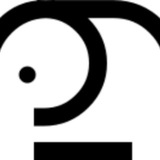SoftwareLibre
Desde Linux Novedades del Linuxverso Semana 46/2025: PorteuX 2.4, Volumio 4.067 y SparkyLinux 8.1 https://blog.desdelinux.net/wp-content/uploads/2025/11/novedades-linuxverso-semana-46-2025-imagen-destacada-1-blog-desdelinux.jpeg Distros del Linuxverso: Novedades…
ual/en desarrollo, la cual se somete a pruebas exhaustivas antes de cada lanzamiento de PorteuX. Otra importante es que ahora, la fecha y hora serán fijas durante el arranque, por lo que si un usuario configura la zona horaria (ya sea mediante un comando
PorteuX es una Distribución GNU/Linux basada en Slackware, además de inspirada en Slax y Porteus, de origen global y disponible para el público de forma gratuita. Su principal objetivo es ser súper rápida, pequeña, portable, modular e inmutable (si el usuario así lo desea). Ya viene preconfigurada para un uso básico, incluyendo aplicaciones ligeras para cada uno de los 7 entornos de escritorio disponibles. No incluye navegador, pero sí una tienda de aplicaciones para que puedas descargar los navegadores más populares, así como Steam, VirtualBox, drivers de Nvidia, suite ofimática, multilib, mensajeros, emuladores, entre otros. Sobre PorteuX
https://blog.desdelinux.net/wp-content/uploads/2025/11/novedades-linuxverso-semana-46-2025-imagen-contenido-2-blog-desdelinux.png Volumio 4.067
* Sitio web oficial
* Repositorio oficial: Desconocido.
* Anuncio oficial del lanzamiento: 10 de noviembre de 2025.
* Enlaces de Descarga: Volumio 4.067.
* Novedades destacadas: Esta nueva versión del Proyecto Volumio, denominada «Volumio 4.067», incluye interesantes novedades (añadidos, soluciones y mejoras), entre las que se pueden mencionar algunas como: El uso de Debian 12 Bookwork como base del sistema operativo, y la inclusión de la nueva app Volumio, que acaba de llegar a las tiendas de aplicaciones. De forma tal, de formar un ecosistema integrado, más moderno y estable para la reproducción de música, en cualquier lugar y para cualquier tipo de música digital. Ya que, la nueva aplicación no solo tiene mejor aspecto, sino que es mucho más robusta. Puesto que, ofrece un nuevo método de conexión que se mantiene estable la reproducción incluso con problemas de red. Además, su proceso de configuración inicial ahora es más sencillo y directo, por lo que, el usuario promedio deberá dedicar menos tiempo a solucionar problemas y más tiempo a escuchar. Por último, entre muchas otras más, ofrece la reproducción silenciosa de las unidades USB, mejoras en la conectividad Bluetooth gracias al rediseño completo de la pila Bluetooth, lo cual ofrece una menor latencia, mejor compatibilidad y sin sacrificar la calidad del sonido. Y ahora, incluye un nuevo complemento que permite enviar audio desde la app a altavoces Bluetooth, y ahora tus controles remotos Bluetooth funcionarán con Volumio. También incluye compatibilidad con almacenamiento NVMe, mejor gestión de grandes bibliotecas, actualizaciones de seguridad integradas al nivel del Kernel y un mejor soporte para pantallas táctiles.
Volumio es una Distribución GNU/Linux basada en Debian y de origen Italiano, que ofrece un sistema operativo ideal para ordenadores de una sola tarjeta (tipo Raspberry Pi) y demás dispositivos embebidos (como CuBox, BeagleBone Black y UDOO). Por ende, ofrece una integración completa de Music Player Daemon, un servidor reproductor de música de código abierto en las liberaciones del Debian actual, y optimizado para la reproducción de música de calidad audiofílica. Razón por la cual, simplifica el reproducir bibliotecas de música directamente de un dispositivo de almacenaje USB o de cualquier almacenamiento conectado a la red y el escuchar estaciones de radio basadas en Internet desde Spotify, Last.fm y SoundCloud. Y desde el año 2016 está disponible par[...]
/etc/localtime, un código de trucos o la nueva aplicación “PorteuX Timezone Switcher”), tanto la fecha y hora del sistema como la del BIOS se actualizarán con la información del pool.ntp.orgservidor. Por último, entre muchas otras más, se ha implementado el uso del Kernel Linux 6.17.7 y del Controlador NVIDIA 580.105.08 para todas las ISO, además de los entornos de escritorios siguientes: Cinnamon 6.4.13, GNOME 49.1, KDE Plasma 6.5.2, LXQt 2.3.0, LXDE 0.11.1, Mate 1.28.2 y XFCE 4.20.PorteuX es una Distribución GNU/Linux basada en Slackware, además de inspirada en Slax y Porteus, de origen global y disponible para el público de forma gratuita. Su principal objetivo es ser súper rápida, pequeña, portable, modular e inmutable (si el usuario así lo desea). Ya viene preconfigurada para un uso básico, incluyendo aplicaciones ligeras para cada uno de los 7 entornos de escritorio disponibles. No incluye navegador, pero sí una tienda de aplicaciones para que puedas descargar los navegadores más populares, así como Steam, VirtualBox, drivers de Nvidia, suite ofimática, multilib, mensajeros, emuladores, entre otros. Sobre PorteuX
https://blog.desdelinux.net/wp-content/uploads/2025/11/novedades-linuxverso-semana-46-2025-imagen-contenido-2-blog-desdelinux.png Volumio 4.067
* Sitio web oficial
* Repositorio oficial: Desconocido.
* Anuncio oficial del lanzamiento: 10 de noviembre de 2025.
* Enlaces de Descarga: Volumio 4.067.
* Novedades destacadas: Esta nueva versión del Proyecto Volumio, denominada «Volumio 4.067», incluye interesantes novedades (añadidos, soluciones y mejoras), entre las que se pueden mencionar algunas como: El uso de Debian 12 Bookwork como base del sistema operativo, y la inclusión de la nueva app Volumio, que acaba de llegar a las tiendas de aplicaciones. De forma tal, de formar un ecosistema integrado, más moderno y estable para la reproducción de música, en cualquier lugar y para cualquier tipo de música digital. Ya que, la nueva aplicación no solo tiene mejor aspecto, sino que es mucho más robusta. Puesto que, ofrece un nuevo método de conexión que se mantiene estable la reproducción incluso con problemas de red. Además, su proceso de configuración inicial ahora es más sencillo y directo, por lo que, el usuario promedio deberá dedicar menos tiempo a solucionar problemas y más tiempo a escuchar. Por último, entre muchas otras más, ofrece la reproducción silenciosa de las unidades USB, mejoras en la conectividad Bluetooth gracias al rediseño completo de la pila Bluetooth, lo cual ofrece una menor latencia, mejor compatibilidad y sin sacrificar la calidad del sonido. Y ahora, incluye un nuevo complemento que permite enviar audio desde la app a altavoces Bluetooth, y ahora tus controles remotos Bluetooth funcionarán con Volumio. También incluye compatibilidad con almacenamiento NVMe, mejor gestión de grandes bibliotecas, actualizaciones de seguridad integradas al nivel del Kernel y un mejor soporte para pantallas táctiles.
Volumio es una Distribución GNU/Linux basada en Debian y de origen Italiano, que ofrece un sistema operativo ideal para ordenadores de una sola tarjeta (tipo Raspberry Pi) y demás dispositivos embebidos (como CuBox, BeagleBone Black y UDOO). Por ende, ofrece una integración completa de Music Player Daemon, un servidor reproductor de música de código abierto en las liberaciones del Debian actual, y optimizado para la reproducción de música de calidad audiofílica. Razón por la cual, simplifica el reproducir bibliotecas de música directamente de un dispositivo de almacenaje USB o de cualquier almacenamiento conectado a la red y el escuchar estaciones de radio basadas en Internet desde Spotify, Last.fm y SoundCloud. Y desde el año 2016 está disponible par[...]
SoftwareLibre
ual/en desarrollo, la cual se somete a pruebas exhaustivas antes de cada lanzamiento de PorteuX. Otra importante es que ahora, la fecha y hora serán fijas durante el arranque, por lo que si un usuario configura la zona horaria (ya sea mediante un comando /etc/localtime…
a dispositivos de arquitectura x86, así como para varios dispositivos ARM, como por ejemplo, ordenadores de bajo consumo, portátiles, clientes ligeros y los propios productos de Volumio, como Primo. Sobre Volumio
https://blog.desdelinux.net/wp-content/uploads/2025/11/novedades-linuxverso-semana-46-2025-imagen-contenido-3-blog-desdelinux.png SparkyLinux 8.1
* Sitio web oficial
* Repositorio oficial
* Anuncio oficial del lanzamiento: 3 de noviembre de 2025.
* Enlaces de Descarga: SparkyLinux 8.1.
* Novedades destacadas: Esta nueva versión del Proyecto SparkyLinux, denominada «SparkyLinux 8.1», incluye interesantes novedades (añadidos, soluciones y mejoras), entre las que se pueden mencionar algunas como: La actualización de todos los paquetes de software desde los repositorios estables de Debian y Sparky al 10 de noviembre de 2025, y el empleo del Kernel Linux 6.12.48-LTS (y la disponibilidad de las versiones 6.17.7, 6.12.56 LTS, 6.6.115-LTS en los repositorios de Sparky) para ordenadores x86 y el Kernel Linux 6.12.47-LTS para dispositivos ARM. Por último, entre muchas otras más, destaca la disponibilidad del siguiente conjunto de aplicaciones de sistema y usuario: LibreOffice 25.2.3, KDE Plasma 6.3.6, LXQt 2.1.0, MATE 1.26.0, Xfce 4.20, Openbox 3.6.1, Firefox 140.4.0esr (versión 145.0 en los repositorios de Sparky) y Thunderbird 140.4.0esr.
SparkyLinux es una Distribución GNU/Linux basada en Debian y de origen polaco, que ofrece ediciones en base a alrededor de 20 entornos de escritorio y administradores de ventanas. Por ejemplo, ofrece una versión de escritorio estándar cuenta con todas las aplicaciones y funciones básicas necesarias para usuarios domésticos bajo un entorno de escritorio liviano, con el objetivo de lograr funcionar de inmediato y con gran efectividad sobre casi cualquier hardware, y una versión minimalista o reducida (MinimalGUI) que usa de forma predeterminada el administrador de ventanas Openbox y solo incluye el software mínimo necesario con el objetivo de ser ideal para aquellos usuarios más experimentados que desean una base más limpia con mayor flexibilidad para una mayor personalización y comodidad. Tambien, incluye una edición de solo terminal (MinimalCLI), una edición Gaming, una edición Multimedia y Devs, y una edición de Rescate o de uso Técnico. Sobre SparkyLinux Otras interesantes Distros del Linuxverso actualizadas durante la semana 46 del año 2025
Y para no dejar ninguna por fuera, vale mencionar también el anuncio oficial de otros conocidos lanzamientos de Distros GNU/Linux durante este periodo de tiempo: En DistroWatch, OS.Watch y FOSS Torrent
1. Debian Edu 13.2.0: 15 de noviembre.
2. Debian 13.2.0: 15 de noviembre.
3. Exton 251115 «OpSuS»: 15 de noviembre.
4. AOSC 20251115: 15 de noviembre.
5. Ufficio Zero 11_3: 15 de noviembre.
6. Talos 1.12.0-beta0: 14 de noviembre.
7. LliureX 23_20251113: 14 de noviembre.
8. KDE neon 20251113: 13 de noviembre.
9. SmartOS 20251113: 13 de noviembre.
10. XIVA Studio 2025-11-13: 13 de noviembre.
11. Linuxfx 11.25.11: 13 de noviembre.
12. CentOS 10-20251111: 13 de noviembre.
13. Red Hat Enterprise Linux 10.1, 9.7: 12 de noviembre.
14. Nitrux 5.0.0: 12 de noviembre.
15. Tails 7.2: 12 de noviembre.
16. Flatcar 4459.2.0: 12 de noviembre.
17. Blade 24.6: 12 de noviembre.
18. SparkyLinux 8.1: 11 de noviembre.
19. Slimbook OS 24-r111: 11 de noviembre.
20. Volumio 4.067: 10 de noviembre.
21. DESERT 4.5: 10 de noviembre.
22. Tribblix 0m38: 9 de noviembre.
23. PorteuX 2.4: 9 de noviembre.
24. Kicksecure 18.0.6.4: 9 de noviembre.
25. MX Linux 25: 9 de noviembre.
26. GXDE 25.3: 9 de noviembre.
27. Calculate 20251108: 9 de noviembre. En ArchiveOS
1. JayOS: 10 de noviembre.
https://blog.desdelinux.net/wp-content/uploads/2023/12/midori-11-2-novedades-imagen-resumen-blog-desdelinux.jpeg Resumen
En resumen, esperamos que esta cuadragésima sexta publicación (semana 46) de nuestra útil y actual serie dedicada a las «Novedades de las Distros d[...]
https://blog.desdelinux.net/wp-content/uploads/2025/11/novedades-linuxverso-semana-46-2025-imagen-contenido-3-blog-desdelinux.png SparkyLinux 8.1
* Sitio web oficial
* Repositorio oficial
* Anuncio oficial del lanzamiento: 3 de noviembre de 2025.
* Enlaces de Descarga: SparkyLinux 8.1.
* Novedades destacadas: Esta nueva versión del Proyecto SparkyLinux, denominada «SparkyLinux 8.1», incluye interesantes novedades (añadidos, soluciones y mejoras), entre las que se pueden mencionar algunas como: La actualización de todos los paquetes de software desde los repositorios estables de Debian y Sparky al 10 de noviembre de 2025, y el empleo del Kernel Linux 6.12.48-LTS (y la disponibilidad de las versiones 6.17.7, 6.12.56 LTS, 6.6.115-LTS en los repositorios de Sparky) para ordenadores x86 y el Kernel Linux 6.12.47-LTS para dispositivos ARM. Por último, entre muchas otras más, destaca la disponibilidad del siguiente conjunto de aplicaciones de sistema y usuario: LibreOffice 25.2.3, KDE Plasma 6.3.6, LXQt 2.1.0, MATE 1.26.0, Xfce 4.20, Openbox 3.6.1, Firefox 140.4.0esr (versión 145.0 en los repositorios de Sparky) y Thunderbird 140.4.0esr.
SparkyLinux es una Distribución GNU/Linux basada en Debian y de origen polaco, que ofrece ediciones en base a alrededor de 20 entornos de escritorio y administradores de ventanas. Por ejemplo, ofrece una versión de escritorio estándar cuenta con todas las aplicaciones y funciones básicas necesarias para usuarios domésticos bajo un entorno de escritorio liviano, con el objetivo de lograr funcionar de inmediato y con gran efectividad sobre casi cualquier hardware, y una versión minimalista o reducida (MinimalGUI) que usa de forma predeterminada el administrador de ventanas Openbox y solo incluye el software mínimo necesario con el objetivo de ser ideal para aquellos usuarios más experimentados que desean una base más limpia con mayor flexibilidad para una mayor personalización y comodidad. Tambien, incluye una edición de solo terminal (MinimalCLI), una edición Gaming, una edición Multimedia y Devs, y una edición de Rescate o de uso Técnico. Sobre SparkyLinux Otras interesantes Distros del Linuxverso actualizadas durante la semana 46 del año 2025
Y para no dejar ninguna por fuera, vale mencionar también el anuncio oficial de otros conocidos lanzamientos de Distros GNU/Linux durante este periodo de tiempo: En DistroWatch, OS.Watch y FOSS Torrent
1. Debian Edu 13.2.0: 15 de noviembre.
2. Debian 13.2.0: 15 de noviembre.
3. Exton 251115 «OpSuS»: 15 de noviembre.
4. AOSC 20251115: 15 de noviembre.
5. Ufficio Zero 11_3: 15 de noviembre.
6. Talos 1.12.0-beta0: 14 de noviembre.
7. LliureX 23_20251113: 14 de noviembre.
8. KDE neon 20251113: 13 de noviembre.
9. SmartOS 20251113: 13 de noviembre.
10. XIVA Studio 2025-11-13: 13 de noviembre.
11. Linuxfx 11.25.11: 13 de noviembre.
12. CentOS 10-20251111: 13 de noviembre.
13. Red Hat Enterprise Linux 10.1, 9.7: 12 de noviembre.
14. Nitrux 5.0.0: 12 de noviembre.
15. Tails 7.2: 12 de noviembre.
16. Flatcar 4459.2.0: 12 de noviembre.
17. Blade 24.6: 12 de noviembre.
18. SparkyLinux 8.1: 11 de noviembre.
19. Slimbook OS 24-r111: 11 de noviembre.
20. Volumio 4.067: 10 de noviembre.
21. DESERT 4.5: 10 de noviembre.
22. Tribblix 0m38: 9 de noviembre.
23. PorteuX 2.4: 9 de noviembre.
24. Kicksecure 18.0.6.4: 9 de noviembre.
25. MX Linux 25: 9 de noviembre.
26. GXDE 25.3: 9 de noviembre.
27. Calculate 20251108: 9 de noviembre. En ArchiveOS
1. JayOS: 10 de noviembre.
https://blog.desdelinux.net/wp-content/uploads/2023/12/midori-11-2-novedades-imagen-resumen-blog-desdelinux.jpeg Resumen
En resumen, esperamos que esta cuadragésima sexta publicación (semana 46) de nuestra útil y actual serie dedicada a las «Novedades de las Distros d[...]
SoftwareLibre
a dispositivos de arquitectura x86, así como para varios dispositivos ARM, como por ejemplo, ordenadores de bajo consumo, portátiles, clientes ligeros y los propios productos de Volumio, como Primo. Sobre Volumio https://blog.desdelinux.net/wp-content/up…
el Linuxverso para cada semana del año 2025» te haya gustado y sido útil, informativa y técnicamente. Sobre todo, en cuanto al último lanzamiento de las Distribuciones “PorteuX, Volumio y SparkyLinux”, que hoy hemos destacado.
Por último, recuerda visitar nuestra «página de inicio» en español. O, en cualquier otro idioma (con solo agregar al final de nuestra URL actual, 2 letras al final, por ejemplo: ar, de, en, fr, ja, pt y ru, entre muchas otras) para conocer más contenidos actuales. Además, te invitamos a unirte a nuestro Canal oficial de Telegram para leer y compartir más noticias, guías y tutoriales de nuestra web.
Por último, recuerda visitar nuestra «página de inicio» en español. O, en cualquier otro idioma (con solo agregar al final de nuestra URL actual, 2 letras al final, por ejemplo: ar, de, en, fr, ja, pt y ru, entre muchas otras) para conocer más contenidos actuales. Además, te invitamos a unirte a nuestro Canal oficial de Telegram para leer y compartir más noticias, guías y tutoriales de nuestra web.
SoftwareLibre
Photo
MuyLinux
Debian 13.2, segunda actualización de mantenimiento de «Trixie»
https://www.muylinux.com/wp-content/uploads/2025/08/Debian-13-Trixie.jpg
Tres meses después del lanzamiento de su versión estable llega Debian 13.2, segunda actualización de mantenimiento de «Trixie» y una nueva oportunidad de subirse a lo nuevo del «sistema operativo universal«, aunque conviene advertir que no estamos más que ante una puesta al día del instalador y de los paquetes incluidos en las imágenes de instalación oficiales. Nada más y nada menos que eso.
Como es habitual, Debian 13.2 reúne todas las correcciones y parches de seguridad acumulados desde el lanzamiento previo. En total, más de 150 de los primeros y casi 60 de los segundos. Motivo suficiente para actualizar las imágenes de instalación del sistema, aunque no se recomienda volver a descargarlas si ya se tiene alguna anterior —de la misma versión, se entiende—, porque al final es lo mismo: lo que no se descargue de una manera, se descargará de otra.
Por otro lado, quienes ya tengan Debian 13 instalada y mantengan las actualizaciones al día no tienen que hacer nada más.
Y eso es todo: las novedades de Debian 13 siguen siendo exactamente las misma con las que se lanzó esta versión, incluyendo la entrada de risc64 como arquitectura oficial y el fin del soporte de i386, que queda reducido únicamente a las bibliotecas necesarias para garantizar la compatibilidad en sistemas de 64 bits. También continúan las mejoras de seguridad para AMD64 y ARM64, con tecnologías como CET de Intel y PAC/BTI en ARM, destinadas a mitigar ataques basados en ROP y JOP.
Tres cuartos de lo mismo para con los paquetes: Debian 13 llegó con un conjunto relativamente reciente para lo que suele ser habitual en el proyecto, empezando por Linux 6.12 LTS como kernel por defecto y systemd 257, además de versiones actualizadas de lenguajes, compiladores y aplicaciones clave: GCC 14.2, Python 3.13, LibreOffice 25.2, PostgreSQL 17, MariaDB 11.8, GIMP 3.0.4, entre otras muchas. En el escritorio, las ediciones principales siguen ofrecienebiando GNOME 48, KDE Plasma 6.3.6 —con Wayland por defecto— y Xfce 4.20, que incorpora soporte experimental de Wayland.
Para más datos acerca de este lanzamiento, el anuncio oficial.
A continuación tienes los enlaces para descargar los DVD y los medios en vivo para 64 bits de Debian 13.1:
* DVD – Descarga directa | Torrent
* Medios en vivo – Descarga directa | Torrent
Debian 13 vio la luz en agosto de 2025 y contará con al menos cinco años de soporte, por lo que su ciclo de vida no concluirá antes de 2030.
La entrada Debian 13.2, segunda actualización de mantenimiento de «Trixie» es original de MuyLinux
Debian 13.2, segunda actualización de mantenimiento de «Trixie»
https://www.muylinux.com/wp-content/uploads/2025/08/Debian-13-Trixie.jpg
Tres meses después del lanzamiento de su versión estable llega Debian 13.2, segunda actualización de mantenimiento de «Trixie» y una nueva oportunidad de subirse a lo nuevo del «sistema operativo universal«, aunque conviene advertir que no estamos más que ante una puesta al día del instalador y de los paquetes incluidos en las imágenes de instalación oficiales. Nada más y nada menos que eso.
Como es habitual, Debian 13.2 reúne todas las correcciones y parches de seguridad acumulados desde el lanzamiento previo. En total, más de 150 de los primeros y casi 60 de los segundos. Motivo suficiente para actualizar las imágenes de instalación del sistema, aunque no se recomienda volver a descargarlas si ya se tiene alguna anterior —de la misma versión, se entiende—, porque al final es lo mismo: lo que no se descargue de una manera, se descargará de otra.
Por otro lado, quienes ya tengan Debian 13 instalada y mantengan las actualizaciones al día no tienen que hacer nada más.
Y eso es todo: las novedades de Debian 13 siguen siendo exactamente las misma con las que se lanzó esta versión, incluyendo la entrada de risc64 como arquitectura oficial y el fin del soporte de i386, que queda reducido únicamente a las bibliotecas necesarias para garantizar la compatibilidad en sistemas de 64 bits. También continúan las mejoras de seguridad para AMD64 y ARM64, con tecnologías como CET de Intel y PAC/BTI en ARM, destinadas a mitigar ataques basados en ROP y JOP.
Tres cuartos de lo mismo para con los paquetes: Debian 13 llegó con un conjunto relativamente reciente para lo que suele ser habitual en el proyecto, empezando por Linux 6.12 LTS como kernel por defecto y systemd 257, además de versiones actualizadas de lenguajes, compiladores y aplicaciones clave: GCC 14.2, Python 3.13, LibreOffice 25.2, PostgreSQL 17, MariaDB 11.8, GIMP 3.0.4, entre otras muchas. En el escritorio, las ediciones principales siguen ofrecienebiando GNOME 48, KDE Plasma 6.3.6 —con Wayland por defecto— y Xfce 4.20, que incorpora soporte experimental de Wayland.
Para más datos acerca de este lanzamiento, el anuncio oficial.
A continuación tienes los enlaces para descargar los DVD y los medios en vivo para 64 bits de Debian 13.1:
* DVD – Descarga directa | Torrent
* Medios en vivo – Descarga directa | Torrent
Debian 13 vio la luz en agosto de 2025 y contará con al menos cinco años de soporte, por lo que su ciclo de vida no concluirá antes de 2030.
La entrada Debian 13.2, segunda actualización de mantenimiento de «Trixie» es original de MuyLinux
SoftwareLibre
Photo
MuyLinux
Canonical amplía el soporte de Ubuntu LTS hasta los 15 años
https://www.muylinux.com/wp-content/uploads/2025/11/UbuntuLTS.png
Canonical ha anunciado que Ubuntu LTS dispondrá de 15 años de soporte a través de un nuevo complemento de Ubuntu Pro, programa gracias al cual el ciclo de vida de la distribución ha ido in crescendo en los últimos años. Es una respuesta a «la demanda creciente de organizaciones que necesitan ciclos de vida más amplios sin recurrir a grandes actualizaciones», asegura la compañía.
Así, de los 5 se pasó a los 10 y más tarde a los 12 años de actualizaciones para Ubuntu LTS, las versiones de soporte extendido de la distribución de Canonical. A partir de ahora serán 15 años. Se trata además de una medida que se aplicará con efecto retroactivo, comenzando por todo un referente como es Ubuntu 14.04 LTS «Trusty Tahr», cuya andadura comenzó en 2014, pero no se detendrá hasta finales de esta década.
El nuevo esquema de soporte para Ubuntu LTS queda así:
* 5 años de soporte estándar, abierto a todos los usuarios.
* 5 años adicionales de Expanded Security Maintenance (ESM), a través de Ubuntu Pro.
* 5 años extra con el Legacy add-on., también a través de Ubuntu Pro.
Durante este periodo, Ubuntu Pro cubre todo el sistema: base, kernel y componentes clave de código abierto, con parcheo continuo de vulnerabilidades críticas, altas y algunas medias. El objetivo es ofrecer estabilidad sin obligar a migraciones que puedan romper compatibilidad, certificar entornos o interrumpir operaciones. Esta ampliación del soporte beneficia especialmente a sectores donde el hardware o las certificaciones limitan los ciclos de actualización —como industria, sanidad o administraciones con requisitos regulatorios estrictos—. Según Canonical, la extensión garantiza «continuidad de negocio» en despliegues diseñados para durar más de una década.
https://www.muylinux.com/wp-content/uploads/2025/11/ubuntults.webp
El nuevo plan se aplicará desde Ubuntu 14.04 LTS, toda una pionera en esto del soporte extendido que pasa a estar soportada hasta abril de 2029, completando los 15 años desde su lanzamiento.
La compañía aclara que el alcance funcional del Legacy add-on no cambia: se mantiene el mismo tipo de cobertura, pero durante más tiempo. El soporte técnico break/fix continúa siendo opcional y accesible para quienes necesiten asistencia directa de los equipos especializados de Canonical, mientras que los usuarios con suscripciones activas de Ubuntu Pro no deberán realizar ninguna acción, ya que no es precio realizar migraciones, reinstalaciones ni procesos adicionales. Con seguir actualizando el sistema es suficiente.
Cabe señalar, no obstante, que el Legacy add-on solo puede contratarse una vez superados los primeros 10 años de soporte (soporte estándar + ESM), con un precio equivalente al 50% del coste base de Ubuntu Pro, por lo que no parece que esta ampliación vaya a estar disponible de manera gratuita, como sí sucede con ESM —con un límite de cinco máquinas por cuenta—. En todo caso, se trata de una oferta dirigida a proyectos que trascienden la iniciativa personal, por más que Ubuntu Pro esté al alcance de cualquiera. Ubuntu Pro es la suscripción de soporte ampliado de Canonical, pensada para proporcionar mantenimiento de seguridad, parches y cobertura adicional sobre miles de paquetes del ecosistema Ubuntu más allá del soporte estándar. Incluye ESM para la base del sistema y para componentes de código abierto, auditorías de seguridad, certificaciones y acceso a repositorios endurecidos, todo ello orientado a entornos profesionales y de larga duración, entre otros extras.
La entrada Canonical amplía el soporte de Ubuntu LTS hasta los 15 años es original de MuyLinux
Canonical amplía el soporte de Ubuntu LTS hasta los 15 años
https://www.muylinux.com/wp-content/uploads/2025/11/UbuntuLTS.png
Canonical ha anunciado que Ubuntu LTS dispondrá de 15 años de soporte a través de un nuevo complemento de Ubuntu Pro, programa gracias al cual el ciclo de vida de la distribución ha ido in crescendo en los últimos años. Es una respuesta a «la demanda creciente de organizaciones que necesitan ciclos de vida más amplios sin recurrir a grandes actualizaciones», asegura la compañía.
Así, de los 5 se pasó a los 10 y más tarde a los 12 años de actualizaciones para Ubuntu LTS, las versiones de soporte extendido de la distribución de Canonical. A partir de ahora serán 15 años. Se trata además de una medida que se aplicará con efecto retroactivo, comenzando por todo un referente como es Ubuntu 14.04 LTS «Trusty Tahr», cuya andadura comenzó en 2014, pero no se detendrá hasta finales de esta década.
El nuevo esquema de soporte para Ubuntu LTS queda así:
* 5 años de soporte estándar, abierto a todos los usuarios.
* 5 años adicionales de Expanded Security Maintenance (ESM), a través de Ubuntu Pro.
* 5 años extra con el Legacy add-on., también a través de Ubuntu Pro.
Durante este periodo, Ubuntu Pro cubre todo el sistema: base, kernel y componentes clave de código abierto, con parcheo continuo de vulnerabilidades críticas, altas y algunas medias. El objetivo es ofrecer estabilidad sin obligar a migraciones que puedan romper compatibilidad, certificar entornos o interrumpir operaciones. Esta ampliación del soporte beneficia especialmente a sectores donde el hardware o las certificaciones limitan los ciclos de actualización —como industria, sanidad o administraciones con requisitos regulatorios estrictos—. Según Canonical, la extensión garantiza «continuidad de negocio» en despliegues diseñados para durar más de una década.
https://www.muylinux.com/wp-content/uploads/2025/11/ubuntults.webp
El nuevo plan se aplicará desde Ubuntu 14.04 LTS, toda una pionera en esto del soporte extendido que pasa a estar soportada hasta abril de 2029, completando los 15 años desde su lanzamiento.
La compañía aclara que el alcance funcional del Legacy add-on no cambia: se mantiene el mismo tipo de cobertura, pero durante más tiempo. El soporte técnico break/fix continúa siendo opcional y accesible para quienes necesiten asistencia directa de los equipos especializados de Canonical, mientras que los usuarios con suscripciones activas de Ubuntu Pro no deberán realizar ninguna acción, ya que no es precio realizar migraciones, reinstalaciones ni procesos adicionales. Con seguir actualizando el sistema es suficiente.
Cabe señalar, no obstante, que el Legacy add-on solo puede contratarse una vez superados los primeros 10 años de soporte (soporte estándar + ESM), con un precio equivalente al 50% del coste base de Ubuntu Pro, por lo que no parece que esta ampliación vaya a estar disponible de manera gratuita, como sí sucede con ESM —con un límite de cinco máquinas por cuenta—. En todo caso, se trata de una oferta dirigida a proyectos que trascienden la iniciativa personal, por más que Ubuntu Pro esté al alcance de cualquiera. Ubuntu Pro es la suscripción de soporte ampliado de Canonical, pensada para proporcionar mantenimiento de seguridad, parches y cobertura adicional sobre miles de paquetes del ecosistema Ubuntu más allá del soporte estándar. Incluye ESM para la base del sistema y para componentes de código abierto, auditorías de seguridad, certificaciones y acceso a repositorios endurecidos, todo ello orientado a entornos profesionales y de larga duración, entre otros extras.
La entrada Canonical amplía el soporte de Ubuntu LTS hasta los 15 años es original de MuyLinux
SoftwareLibre
Photo
Ubunlog
Cómo instalar Firefox Nightly en Ubuntu: guía completa paso a paso
https://ubunlog.com/wp-content/uploads/2025/11/Firefox-Nightly.webp
Si trabajas con la web o simplemente te pica la curiosidad por probar lo último de Mozilla, seguramente te hayas preguntado cómo tener Firefox Nightly en Ubuntu sin liarla con tu navegador estable. En esta guía encontrarás varios caminos para instalarlo, mantenerlo actualizado y, muy importante, lograr que conviva con tu Firefox de siempre mediante un perfil separado. Todo ello con instrucciones claras, ejemplos y notas prácticas basadas en casos reales. El objetivo: instalar, probar y actualizar Firefox Nightly en Ubuntu sin romper tu entorno.
Hay tres métodos que cubren prácticamente todas las necesidades: instalar desde el repositorio APT que ofrece Mozilla, usar un paquete Flatpak y recurrir al clásico archivo .tar.bz2 “portable”. Cada uno tiene sus pros y contras, y aquí los verás con detalle para que elijas el que mejor encaja contigo. Además aprenderás a crear un perfil independiente y un acceso directo .desktop para evitar conflictos con tu Firefox estable. Qué es Firefox Nightly y por qué puede interesarte
Firefox Nightly es la edición de desarrollo de Firefox que se compila y publica a diario con las novedades más recientes, correcciones y pruebas de funcionalidades. Eso lo hace perfecto para desarrolladores, testers y usuarios curiosos que quieran ir un paso por delante. Nightly puede incluir cambios de interfaz y experimentos que aún no están en la versión estable, y por eso conviene aislar su sesión del Firefox que usas a diario.
Históricamente, algunos cambios grandes (como la interfaz “Australis” en su día) generaron mucho ruido porque afectaban a extensiones y hábitos de uso. Por eso, si vas a instalar Nightly, lo recomendable es que mantengas tu perfil de Firefox estable intacto y crees otro específico para Nightly. Separar perfiles evita incompatibilidades, pérdidas de datos y tiempos de arranque lentos por comprobaciones en bloque. Métodos de instalación en Ubuntu: visión general
Antes de entrar al detalle, esta es la foto general de las opciones disponibles, todas válidas en Ubuntu y derivadas (Linux Mint, etc.): APT oficial de Mozilla, Flatpak y archivo tar.bz2. Cada método resuelve la instalación, la integración y las actualizaciones de forma distinta.
* Repositorio APT de Mozilla: instalación como paquete .deb, integración nativa con el sistema y actualizaciones mediante el gestor de paquetes.
* Flatpak: paquete aislado del sistema, fácil de instalar/actualizar, convive bien con otras versiones y no toca el Firefox estable de los repos oficiales.
* Tarball .tar.bz2: método “portable”; máximas control y flexibilidad, pero con más pasos manuales para integrar el lanzador y gestionar las actualizaciones.
A lo largo de la guía te explico cada método con comandos, pros/contras y notas de convivencia con el Firefox estable. Además verás cómo añadir paquetes de idioma y cómo actualizar o desinstalar según el método elegido. Instalar Firefox Nightly desde el repositorio APT de Mozilla
Mozilla anunció un repositorio APT para Linux (Debian/Ubuntu y derivadas) con paquetes .deb de Firefox Nightly. Es la forma más “limpia” de manejar Nightly como cualquier otra app del sistema: se instala, se integra y se actualiza desde el propio gestor de paquetes. También hay paquetes de idioma l10n para adaptar la interfaz a tu español preferido (ES, AR, CL, MX).
Estos son los pasos recomendados en Ubuntu moderno para configurar la clave, el repositorio y la instalación. Los comandos requieren privilegios con sudo:
sudo install -d -m 0755 /etc/apt/keyrings
curl -fsSL https://packages.mozilla.org/apt/repo-signing-key.gpg | \
sudo tee /etc/apt/keyrings/packages.mozilla.org.asc > /dev/null
echo "deb [signed-by=/etc/apt/keyrings/packages.mozilla.org.asc] https://packages.mozilla.[...]
Cómo instalar Firefox Nightly en Ubuntu: guía completa paso a paso
https://ubunlog.com/wp-content/uploads/2025/11/Firefox-Nightly.webp
Si trabajas con la web o simplemente te pica la curiosidad por probar lo último de Mozilla, seguramente te hayas preguntado cómo tener Firefox Nightly en Ubuntu sin liarla con tu navegador estable. En esta guía encontrarás varios caminos para instalarlo, mantenerlo actualizado y, muy importante, lograr que conviva con tu Firefox de siempre mediante un perfil separado. Todo ello con instrucciones claras, ejemplos y notas prácticas basadas en casos reales. El objetivo: instalar, probar y actualizar Firefox Nightly en Ubuntu sin romper tu entorno.
Hay tres métodos que cubren prácticamente todas las necesidades: instalar desde el repositorio APT que ofrece Mozilla, usar un paquete Flatpak y recurrir al clásico archivo .tar.bz2 “portable”. Cada uno tiene sus pros y contras, y aquí los verás con detalle para que elijas el que mejor encaja contigo. Además aprenderás a crear un perfil independiente y un acceso directo .desktop para evitar conflictos con tu Firefox estable. Qué es Firefox Nightly y por qué puede interesarte
Firefox Nightly es la edición de desarrollo de Firefox que se compila y publica a diario con las novedades más recientes, correcciones y pruebas de funcionalidades. Eso lo hace perfecto para desarrolladores, testers y usuarios curiosos que quieran ir un paso por delante. Nightly puede incluir cambios de interfaz y experimentos que aún no están en la versión estable, y por eso conviene aislar su sesión del Firefox que usas a diario.
Históricamente, algunos cambios grandes (como la interfaz “Australis” en su día) generaron mucho ruido porque afectaban a extensiones y hábitos de uso. Por eso, si vas a instalar Nightly, lo recomendable es que mantengas tu perfil de Firefox estable intacto y crees otro específico para Nightly. Separar perfiles evita incompatibilidades, pérdidas de datos y tiempos de arranque lentos por comprobaciones en bloque. Métodos de instalación en Ubuntu: visión general
Antes de entrar al detalle, esta es la foto general de las opciones disponibles, todas válidas en Ubuntu y derivadas (Linux Mint, etc.): APT oficial de Mozilla, Flatpak y archivo tar.bz2. Cada método resuelve la instalación, la integración y las actualizaciones de forma distinta.
* Repositorio APT de Mozilla: instalación como paquete .deb, integración nativa con el sistema y actualizaciones mediante el gestor de paquetes.
* Flatpak: paquete aislado del sistema, fácil de instalar/actualizar, convive bien con otras versiones y no toca el Firefox estable de los repos oficiales.
* Tarball .tar.bz2: método “portable”; máximas control y flexibilidad, pero con más pasos manuales para integrar el lanzador y gestionar las actualizaciones.
A lo largo de la guía te explico cada método con comandos, pros/contras y notas de convivencia con el Firefox estable. Además verás cómo añadir paquetes de idioma y cómo actualizar o desinstalar según el método elegido. Instalar Firefox Nightly desde el repositorio APT de Mozilla
Mozilla anunció un repositorio APT para Linux (Debian/Ubuntu y derivadas) con paquetes .deb de Firefox Nightly. Es la forma más “limpia” de manejar Nightly como cualquier otra app del sistema: se instala, se integra y se actualiza desde el propio gestor de paquetes. También hay paquetes de idioma l10n para adaptar la interfaz a tu español preferido (ES, AR, CL, MX).
Estos son los pasos recomendados en Ubuntu moderno para configurar la clave, el repositorio y la instalación. Los comandos requieren privilegios con sudo:
sudo install -d -m 0755 /etc/apt/keyrings
curl -fsSL https://packages.mozilla.org/apt/repo-signing-key.gpg | \
sudo tee /etc/apt/keyrings/packages.mozilla.org.asc > /dev/null
echo "deb [signed-by=/etc/apt/keyrings/packages.mozilla.org.asc] https://packages.mozilla.[...]
SoftwareLibre
Ubunlog Cómo instalar Firefox Nightly en Ubuntu: guía completa paso a paso https://ubunlog.com/wp-content/uploads/2025/11/Firefox-Nightly.webp Si trabajas con la web o simplemente te pica la curiosidad por probar lo último de Mozilla, seguramente te hayas…
org/apt mozilla main" | \
sudo tee /etc/apt/sources.list.d/mozilla.list > /dev/null
sudo apt update
sudo apt install firefox-nightly
Con eso ya tendrás el navegador instalado como paquete .deb. Si quieres fijar prioridades APT (pinning) para controlar qué origen prevalece, puedes crear una preferencia que afecte solo a Nightly. Este paso es opcional y orientado a usuarios avanzados:
printf "Package: firefox-nightly\nPin: origin packages.mozilla.org\nPin-Priority: 500\n" | \
sudo tee /etc/apt/preferences.d/moz-firefox-nightly > /dev/null
Para añadir un paquete de idioma, busca el paquete correspondiente y instálalo. Hay varios sabores de español entre los l10n disponibles:
apt-cache search firefox-nightly-l10n | grep -i espa
sudo apt install firefox-nightly-l10n-es-es # Español de España
Alternativas:
sudo apt install firefox-nightly-l10n-es-ar # Español (Argentina)
sudo apt install firefox-nightly-l10n-es-cl # Español (Chile)
sudo apt install firefox-nightly-l10n-es-mx # Español (México)
Ventajas del método APT: ejecutables optimizados por compilador, banderas de seguridad activadas a tope y actualizaciones integradas en el ciclo habitual del sistema. Para quien busque rendimiento y comodidad, suele ser la opción más equilibrada. Instalar Firefox Nightly con Flatpak
Si prefieres aislar el navegador del sistema y de otras dependencias, Flatpak es una gran alternativa. Es fácil de instalar y actualizar, y te permite usar Nightly sin tocar el Firefox estable que trae tu distribución. Además, siempre puedes desinstalarlo con un solo comando si quieres dejarlo “como si nada”.
Primero asegúrate de tener soporte Flatpak (más información). En Ubuntu actual, normalmente basta con instalar el paquete; en sistemas antiguos se popularizó un PPA específico. Te dejo ambas vías para que elijas según tu versión:
Ubuntu actual:
sudo apt update && sudo apt install flatpak
Ubuntu antiguo (si te hiciera falta el PPA histórico):
sudo add-apt-repository ppa:alexlarsson/flatpak
sudo apt update && sudo apt install flatpak
Con Flatpak listo, puedes instalar Nightly desde un flatpakref mantenido para este fin. El proceso puede pedirte habilitar un repositorio extra (por ejemplo, el de GNOME) la primera vez. Responde según prefieras; no suele ser imprescindible activarlo para todo:
flatpak install --from https://firefox-flatpak.mojefedora.cz/org.mozilla.FirefoxNightly.flatpakref
Para ejecutar el navegador instalado como Flatpak, recuerda usar el comando “run”. Puedes lanzarlo desde terminal o crear un acceso directo con ese mismo comando:
flatpak run org.mozilla.FirefoxNightly
Actualizar y desinstalar son igual de sencillos. Así tendrás siempre la última compilación o podrás limpiar el sistema en segundos:
flatpak update org.mozilla.FirefoxNightly
flatpak uninstall org.mozilla.FirefoxNightly Instala y usa el tarball .tar.bz2 (método “portable”)
El método tradicional de las compilaciones Nightly para Linux es el archivo .tar.bz2. Descargas, descomprimes y ejecutas: no “instala” nada en el sistema y puedes guardarlo donde quieras. Es ideal si quieres control total o tener varias copias en paralelo para pruebas.
Paso a paso básico para usar el tarball manteniendo todo en tu carpeta personal (recomendado si quieres actualizaciones automáticas dentro de la app): coloca Nightly en una ruta donde tengas permisos de escritura.
1. Descarga el tarball de Nightly desde la página oficial de Mozilla Nightly.
2. Crea una carpeta para tus apps locales (si no existe):
mkdir -p "$HOME/apps"
1. Descomprime allí el archivo .tar.bz2:
cd "$HOME/apps"
tar xf ~/Descargas/firefox-*.tar.bz2 # Ajusta el nombre según lo descargado
Importante sobre las actualizaciones automáticas: si colocas Nightly en /opt (o cualquier ruta que requiera root) como hiciste quizá en algún intento anterior, el navegador no podrá auto-actualizarse a diario porque no tiene permisos para escribir en esa carpeta. Instalar en tu HOME permite que el propio Night[...]
sudo tee /etc/apt/sources.list.d/mozilla.list > /dev/null
sudo apt update
sudo apt install firefox-nightly
Con eso ya tendrás el navegador instalado como paquete .deb. Si quieres fijar prioridades APT (pinning) para controlar qué origen prevalece, puedes crear una preferencia que afecte solo a Nightly. Este paso es opcional y orientado a usuarios avanzados:
printf "Package: firefox-nightly\nPin: origin packages.mozilla.org\nPin-Priority: 500\n" | \
sudo tee /etc/apt/preferences.d/moz-firefox-nightly > /dev/null
Para añadir un paquete de idioma, busca el paquete correspondiente y instálalo. Hay varios sabores de español entre los l10n disponibles:
apt-cache search firefox-nightly-l10n | grep -i espa
sudo apt install firefox-nightly-l10n-es-es # Español de España
Alternativas:
sudo apt install firefox-nightly-l10n-es-ar # Español (Argentina)
sudo apt install firefox-nightly-l10n-es-cl # Español (Chile)
sudo apt install firefox-nightly-l10n-es-mx # Español (México)
Ventajas del método APT: ejecutables optimizados por compilador, banderas de seguridad activadas a tope y actualizaciones integradas en el ciclo habitual del sistema. Para quien busque rendimiento y comodidad, suele ser la opción más equilibrada. Instalar Firefox Nightly con Flatpak
Si prefieres aislar el navegador del sistema y de otras dependencias, Flatpak es una gran alternativa. Es fácil de instalar y actualizar, y te permite usar Nightly sin tocar el Firefox estable que trae tu distribución. Además, siempre puedes desinstalarlo con un solo comando si quieres dejarlo “como si nada”.
Primero asegúrate de tener soporte Flatpak (más información). En Ubuntu actual, normalmente basta con instalar el paquete; en sistemas antiguos se popularizó un PPA específico. Te dejo ambas vías para que elijas según tu versión:
Ubuntu actual:
sudo apt update && sudo apt install flatpak
Ubuntu antiguo (si te hiciera falta el PPA histórico):
sudo add-apt-repository ppa:alexlarsson/flatpak
sudo apt update && sudo apt install flatpak
Con Flatpak listo, puedes instalar Nightly desde un flatpakref mantenido para este fin. El proceso puede pedirte habilitar un repositorio extra (por ejemplo, el de GNOME) la primera vez. Responde según prefieras; no suele ser imprescindible activarlo para todo:
flatpak install --from https://firefox-flatpak.mojefedora.cz/org.mozilla.FirefoxNightly.flatpakref
Para ejecutar el navegador instalado como Flatpak, recuerda usar el comando “run”. Puedes lanzarlo desde terminal o crear un acceso directo con ese mismo comando:
flatpak run org.mozilla.FirefoxNightly
Actualizar y desinstalar son igual de sencillos. Así tendrás siempre la última compilación o podrás limpiar el sistema en segundos:
flatpak update org.mozilla.FirefoxNightly
flatpak uninstall org.mozilla.FirefoxNightly Instala y usa el tarball .tar.bz2 (método “portable”)
El método tradicional de las compilaciones Nightly para Linux es el archivo .tar.bz2. Descargas, descomprimes y ejecutas: no “instala” nada en el sistema y puedes guardarlo donde quieras. Es ideal si quieres control total o tener varias copias en paralelo para pruebas.
Paso a paso básico para usar el tarball manteniendo todo en tu carpeta personal (recomendado si quieres actualizaciones automáticas dentro de la app): coloca Nightly en una ruta donde tengas permisos de escritura.
1. Descarga el tarball de Nightly desde la página oficial de Mozilla Nightly.
2. Crea una carpeta para tus apps locales (si no existe):
mkdir -p "$HOME/apps"
1. Descomprime allí el archivo .tar.bz2:
cd "$HOME/apps"
tar xf ~/Descargas/firefox-*.tar.bz2 # Ajusta el nombre según lo descargado
Importante sobre las actualizaciones automáticas: si colocas Nightly en /opt (o cualquier ruta que requiera root) como hiciste quizá en algún intento anterior, el navegador no podrá auto-actualizarse a diario porque no tiene permisos para escribir en esa carpeta. Instalar en tu HOME permite que el propio Night[...]
SoftwareLibre
org/apt mozilla main" | \ sudo tee /etc/apt/sources.list.d/mozilla.list > /dev/null sudo apt update sudo apt install firefox-nightly Con eso ya tendrás el navegador instalado como paquete .deb. Si quieres fijar prioridades APT (pinning) para controlar qué…
ly se actualice sin bajar el tarball cada día.
Para integrarlo mejor con el sistema, puedes crear un acceso directo .desktop y un perfil dedicado, de forma que no toque tu Firefox estable. Más abajo te explico ambos detalles. Crea un perfil independiente para que no interfiera con tu Firefox estable
Éste es el truco que resuelve el “problema” clásico: abrir Nightly y que intente usar tu perfil por defecto, revisando extensiones y desactivando cosas que no tocan. Con un perfil aparte, Nightly arranca ligero, no toca tus addons del día a día y puedes experimentar sin miedo. El comando clave: crear y usar un perfil exclusivo.
Primero, crea el nuevo perfil (por ejemplo, “nightly-session”) y luego lánzalo indicando que use ese perfil. Añade -no-remote para poder ejecutar Nightly y el Firefox estable a la vez si lo necesitas. Funciona igual para APT, Flatpak o tarball ajustando la ruta/llamado:
Crear el perfil:
firefox -CreateProfile nightly-session
Lanzar usando ese perfil específico:
firefox -P nightly-session -no-remote
Si instalaste con APT, el binario se llamará firefox-nightly. En Flatpak deberás usar flatpak run y pasar parámetros; y con tarball será el ejecutable firefox dentro de la carpeta descomprimida. Ajusta el comando según el origen de tu instalación. Crea un acceso directo .desktop para lanzarlo fácil
Con un .desktop tendrás Nightly en el menú de aplicaciones y podrás “anclarlo” al dock. Si lo instalaste con APT, normalmente ya se crea uno. Si lo trajiste con Flatpak, también se integra. Con el tarball, lo mejor es crear el lanzador a mano y, si quieres, copiarlo a /usr/share/applications (requiere sudo) o dejarlo en tu espacio de usuario. Te muestro un ejemplo usando el tarball colocado en $HOME/apps:
mkdir -p ~/.local/share/applications
cat > ~/.local/share/applications/firefox-nightly.desktop <<
Cambia TU_USUARIO por tu nombre real y ajusta la ruta del icono si hiciera falta. A partir de ahí, podrás buscar “Firefox Nightly” en tu lanzador favorito. Si prefieres que lo vea todo el sistema, copia el .desktop a /usr/share/applications con sudo.
En algunos scripts comunitarios que circulan por GitHub se automatiza todo: descarga del tarball, creación de perfil, .desktop y limpieza de temporales. Ese tipo de scripts pueden pedir sudo solo para copiar el .desktop a /usr/share/applications y lograr que el sistema lo reconozca al instante. Úsalos bajo tu responsabilidad y revisa siempre el contenido antes de ejecutarlos. Paquetes de idioma (l10n) para Nightly
Si instalas Nightly vía APT desde el repositorio de Mozilla, puedes añadir el idioma español que prefieras mediante paquetes l10n. Como viste arriba, los nombres son intuitivos: es-es, es-ar, es-cl, es-mx. Instalar uno de ellos traduce la interfaz y algunos mensajes al dialecto correspondiente.
Para buscarlos rápidamente y luego instalarlos: usa apt-cache search y elige el paquete l10n exacto.
apt-cache search firefox-nightly-l10n | grep -i es
sudo apt install firefox-nightly-l10n-es-es Actualizar y desinstalar según el método
Cómo actualizar y eliminar Nightly depende de cómo lo instalaste. Te lo resumo con los comandos prácticos para cada vía. Así te aseguras de no dejar restos ni desconfigurar tu Firefox estable.
* APT (Mozilla)
* Actualizar:
* Desinstalar:
* Flatpak
* Actualizar:
* Desinstalar:
* Tarball
* Actualizar: si está en tu HOME, Nightly suele auto-actualizarse. Si lo pusiste en
* Desinstalar: borra la carpeta donde lo descomprimiste y elimina el .desktop que hayas creado.
Si creaste un perfil llamado nightly-session, puedes dejarlo o el[...]
Para integrarlo mejor con el sistema, puedes crear un acceso directo .desktop y un perfil dedicado, de forma que no toque tu Firefox estable. Más abajo te explico ambos detalles. Crea un perfil independiente para que no interfiera con tu Firefox estable
Éste es el truco que resuelve el “problema” clásico: abrir Nightly y que intente usar tu perfil por defecto, revisando extensiones y desactivando cosas que no tocan. Con un perfil aparte, Nightly arranca ligero, no toca tus addons del día a día y puedes experimentar sin miedo. El comando clave: crear y usar un perfil exclusivo.
Primero, crea el nuevo perfil (por ejemplo, “nightly-session”) y luego lánzalo indicando que use ese perfil. Añade -no-remote para poder ejecutar Nightly y el Firefox estable a la vez si lo necesitas. Funciona igual para APT, Flatpak o tarball ajustando la ruta/llamado:
Crear el perfil:
firefox -CreateProfile nightly-session
Lanzar usando ese perfil específico:
firefox -P nightly-session -no-remote
Si instalaste con APT, el binario se llamará firefox-nightly. En Flatpak deberás usar flatpak run y pasar parámetros; y con tarball será el ejecutable firefox dentro de la carpeta descomprimida. Ajusta el comando según el origen de tu instalación. Crea un acceso directo .desktop para lanzarlo fácil
Con un .desktop tendrás Nightly en el menú de aplicaciones y podrás “anclarlo” al dock. Si lo instalaste con APT, normalmente ya se crea uno. Si lo trajiste con Flatpak, también se integra. Con el tarball, lo mejor es crear el lanzador a mano y, si quieres, copiarlo a /usr/share/applications (requiere sudo) o dejarlo en tu espacio de usuario. Te muestro un ejemplo usando el tarball colocado en $HOME/apps:
mkdir -p ~/.local/share/applications
cat > ~/.local/share/applications/firefox-nightly.desktop <<
Cambia TU_USUARIO por tu nombre real y ajusta la ruta del icono si hiciera falta. A partir de ahí, podrás buscar “Firefox Nightly” en tu lanzador favorito. Si prefieres que lo vea todo el sistema, copia el .desktop a /usr/share/applications con sudo.
En algunos scripts comunitarios que circulan por GitHub se automatiza todo: descarga del tarball, creación de perfil, .desktop y limpieza de temporales. Ese tipo de scripts pueden pedir sudo solo para copiar el .desktop a /usr/share/applications y lograr que el sistema lo reconozca al instante. Úsalos bajo tu responsabilidad y revisa siempre el contenido antes de ejecutarlos. Paquetes de idioma (l10n) para Nightly
Si instalas Nightly vía APT desde el repositorio de Mozilla, puedes añadir el idioma español que prefieras mediante paquetes l10n. Como viste arriba, los nombres son intuitivos: es-es, es-ar, es-cl, es-mx. Instalar uno de ellos traduce la interfaz y algunos mensajes al dialecto correspondiente.
Para buscarlos rápidamente y luego instalarlos: usa apt-cache search y elige el paquete l10n exacto.
apt-cache search firefox-nightly-l10n | grep -i es
sudo apt install firefox-nightly-l10n-es-es Actualizar y desinstalar según el método
Cómo actualizar y eliminar Nightly depende de cómo lo instalaste. Te lo resumo con los comandos prácticos para cada vía. Así te aseguras de no dejar restos ni desconfigurar tu Firefox estable.
* APT (Mozilla)
* Actualizar:
sudo apt update && sudo apt upgrade (o deja que tu gestor gráfico lo haga).* Desinstalar:
sudo apt remove firefox-nightly (y opcionalmente sudo apt autoremove).* Flatpak
* Actualizar:
flatpak update org.mozilla.FirefoxNightly.* Desinstalar:
flatpak uninstall org.mozilla.FirefoxNightly.* Tarball
* Actualizar: si está en tu HOME, Nightly suele auto-actualizarse. Si lo pusiste en
/opt, tendrás que descargar y reemplazar el tarball manualmente.* Desinstalar: borra la carpeta donde lo descomprimiste y elimina el .desktop que hayas creado.
Si creaste un perfil llamado nightly-session, puedes dejarlo o el[...]
SoftwareLibre
ly se actualice sin bajar el tarball cada día. Para integrarlo mejor con el sistema, puedes crear un acceso directo .desktop y un perfil dedicado, de forma que no toque tu Firefox estable. Más abajo te explico ambos detalles. Crea un perfil independiente…
iminarlo con el gestor de perfiles de Firefox cuando ya no lo necesites. Mantener perfiles separados es una buena práctica si vas a alternar entre estable y Nightly. Notas y problemas típicos (con sus soluciones)
Nightly no se actualiza automáticamente si lo has instalado desde el tarball en una carpeta de solo lectura para tu usuario (por ejemplo, /opt). Ahí lo que sucede es que el actualizador integrado no puede escribir los parches y, por tanto, te ves obligado a descargar y reemplazar manualmente el paquete cada día. Soluciones: muévelo a tu carpeta personal o instala mediante APT/Flatpak para delegar las actualizaciones en el sistema.
Si notas que Nightly reemplaza al Firefox estable o te desactiva extensiones, es que estás usando el mismo perfil para ambos. Crea un perfil nuevo (firefox -CreateProfile nightly-session) y ejecútalo con -P nightly-session -no-remote. Así no habrá choque de sesiones ni “barrida” de complementos entre versiones distintas.
Cuando instalas vía PPA o repositorios que no separan bien los paquetes, puedes terminar con Thunderbird u otros componentes en ramas “de desarrollo” sin querer. El repositorio APT de Mozilla para Nightly está pensado específicamente para Firefox Nightly y sus l10n, para que controles mejor lo que quieres instalar.
Si vas por Flatpak y te pide habilitar un repositorio extra (como el de GNOME) durante la instalación desde el flatpakref, puedes aceptarlo o ignorarlo según tu preferencia. Ese prompt es normal en algunos orígenes de flatpakref comunitarios y no debería afectar al uso de Nightly.
Para integrar el tarball con icono y entrada en el menú, crea el .desktop como se mostró arriba. Si quieres arrastrar el icono al dock (Plank, Dash to Dock, etc.), basta con abrir la carpeta
En algunos casos verás scripts que prometen instalar Nightly en “un comando”: descargan la última compilación, configuran el perfil “nightly-session”, crean el .desktop y lo sitúan en el lugar correcto. Revísalos siempre, pero son una buena referencia de los pasos mínimos que necesitas automatizar. Cuándo elegir cada método
Si quieres la mejor integración con Ubuntu y que se actualice como cualquier otro paquete, el repositorio APT de Mozilla es tu aliado. Tendrás binarios con optimizaciones de compilación, endurecidos con banderas de seguridad y entrarán en tu rutina de actualizaciones sin más.
Si prefieres aislamiento del sistema y un ciclo de vida independiente, Flatpak es fácil de mantener y convivirá sin fricciones con la versión estable preinstalada en tu distribución. Además, eliminarlo es inmediato si solo lo querías para hacer pruebas puntuales.
Si buscas control manual o necesitas tener varias copias distintas de Nightly a la vez, el tarball .tar.bz2 sigue siendo el camino más flexible. Eso sí, colócalo en tu HOME para disfrutar del auto-updater; si lo dejas en /opt, asume que te tocará reemplazar el paquete a mano cuando salga una compilación nueva. Ejemplos de ejecución con perfil separado
Aunque la idea es la misma, el comando de ejecución cambia un poco según cómo lo instalaste. Te dejo variantes para que las adaptes a tu caso. La clave sigue siendo -P nightly-session -no-remote.
* APT (Mozilla)
firefox-nightly -P nightly-session -no-remote
* Flatpak
flatpak run org.mozilla.FirefoxNightly -P nightly-session -no-remote
* Tarball
/home/TU_USUARIO/apps/firefox/firefox -P nightly-session -no-remote
Si ya tienes Firefox estable abierto y quieres lanzar Nightly sin que se “enganche” a esa misma instancia, el parámetro -no-remote es imprescindible. Evita que un Firefox intente reusar la sesión del otro. Buenas prácticas para probar Nightly sin dolor
Usa un perfil independiente para Nightly y deja tu perfil estable tranquilo. Activa la sincronización de Firefox (si la usas) en el perfil Nightly con prudencia, por si no quieres [...]
Nightly no se actualiza automáticamente si lo has instalado desde el tarball en una carpeta de solo lectura para tu usuario (por ejemplo, /opt). Ahí lo que sucede es que el actualizador integrado no puede escribir los parches y, por tanto, te ves obligado a descargar y reemplazar manualmente el paquete cada día. Soluciones: muévelo a tu carpeta personal o instala mediante APT/Flatpak para delegar las actualizaciones en el sistema.
Si notas que Nightly reemplaza al Firefox estable o te desactiva extensiones, es que estás usando el mismo perfil para ambos. Crea un perfil nuevo (firefox -CreateProfile nightly-session) y ejecútalo con -P nightly-session -no-remote. Así no habrá choque de sesiones ni “barrida” de complementos entre versiones distintas.
Cuando instalas vía PPA o repositorios que no separan bien los paquetes, puedes terminar con Thunderbird u otros componentes en ramas “de desarrollo” sin querer. El repositorio APT de Mozilla para Nightly está pensado específicamente para Firefox Nightly y sus l10n, para que controles mejor lo que quieres instalar.
Si vas por Flatpak y te pide habilitar un repositorio extra (como el de GNOME) durante la instalación desde el flatpakref, puedes aceptarlo o ignorarlo según tu preferencia. Ese prompt es normal en algunos orígenes de flatpakref comunitarios y no debería afectar al uso de Nightly.
Para integrar el tarball con icono y entrada en el menú, crea el .desktop como se mostró arriba. Si quieres arrastrar el icono al dock (Plank, Dash to Dock, etc.), basta con abrir la carpeta
/usr/share/applications o ~/.local/share/applications y arrastrar el lanzador recién creado. Sencillo y efectivo.En algunos casos verás scripts que prometen instalar Nightly en “un comando”: descargan la última compilación, configuran el perfil “nightly-session”, crean el .desktop y lo sitúan en el lugar correcto. Revísalos siempre, pero son una buena referencia de los pasos mínimos que necesitas automatizar. Cuándo elegir cada método
Si quieres la mejor integración con Ubuntu y que se actualice como cualquier otro paquete, el repositorio APT de Mozilla es tu aliado. Tendrás binarios con optimizaciones de compilación, endurecidos con banderas de seguridad y entrarán en tu rutina de actualizaciones sin más.
Si prefieres aislamiento del sistema y un ciclo de vida independiente, Flatpak es fácil de mantener y convivirá sin fricciones con la versión estable preinstalada en tu distribución. Además, eliminarlo es inmediato si solo lo querías para hacer pruebas puntuales.
Si buscas control manual o necesitas tener varias copias distintas de Nightly a la vez, el tarball .tar.bz2 sigue siendo el camino más flexible. Eso sí, colócalo en tu HOME para disfrutar del auto-updater; si lo dejas en /opt, asume que te tocará reemplazar el paquete a mano cuando salga una compilación nueva. Ejemplos de ejecución con perfil separado
Aunque la idea es la misma, el comando de ejecución cambia un poco según cómo lo instalaste. Te dejo variantes para que las adaptes a tu caso. La clave sigue siendo -P nightly-session -no-remote.
* APT (Mozilla)
firefox-nightly -P nightly-session -no-remote
* Flatpak
flatpak run org.mozilla.FirefoxNightly -P nightly-session -no-remote
* Tarball
/home/TU_USUARIO/apps/firefox/firefox -P nightly-session -no-remote
Si ya tienes Firefox estable abierto y quieres lanzar Nightly sin que se “enganche” a esa misma instancia, el parámetro -no-remote es imprescindible. Evita que un Firefox intente reusar la sesión del otro. Buenas prácticas para probar Nightly sin dolor
Usa un perfil independiente para Nightly y deja tu perfil estable tranquilo. Activa la sincronización de Firefox (si la usas) en el perfil Nightly con prudencia, por si no quieres [...]
SoftwareLibre
iminarlo con el gestor de perfiles de Firefox cuando ya no lo necesites. Mantener perfiles separados es una buena práctica si vas a alternar entre estable y Nightly. Notas y problemas típicos (con sus soluciones) Nightly no se actualiza automáticamente si…
que los datos de prueba se mezclen con tus marcadores del día a día. No olvides que Nightly puede desactivar extensiones incompatibles temporalmente.
Ancla el acceso directo al dock y ponle un nombre que no se confunda con el estable, por ejemplo “Firefox Nightly”. Si tocas el .desktop, añade el parámetro -P nightly-session -no-remote en la línea Exec. Así no tendrás que recordar el comando cada vez.
Si detectas un problema o regresión, aprovecha que Nightly recibe correcciones a diario. Revisa si hay actualización pendiente o reporta el fallo si persiste. Participar con feedback es parte del espíritu de usar Nightly.
Tras elegir el método que mejor se ajusta a tus necesidades, configurar un perfil separado y, si procede, el lanzador .desktop, tendrás lo mejor de los dos mundos: un Firefox estable para trabajar y un Nightly al día para experimentar y desarrollar. Con el repositorio APT de Mozilla ganas integración y seguridad, con Flatpak aislas dependencias y con el tarball obtienes control absoluto; la clave práctica para que no haya conflictos es el perfil “nightly-session” y el parámetro -no-remote, y los paquetes de idioma l10n redondean la experiencia en español sin esfuerzo. Probar lo último de Firefox en Ubuntu es más fácil de lo que parece si sigues estos fundamentos.
Ancla el acceso directo al dock y ponle un nombre que no se confunda con el estable, por ejemplo “Firefox Nightly”. Si tocas el .desktop, añade el parámetro -P nightly-session -no-remote en la línea Exec. Así no tendrás que recordar el comando cada vez.
Si detectas un problema o regresión, aprovecha que Nightly recibe correcciones a diario. Revisa si hay actualización pendiente o reporta el fallo si persiste. Participar con feedback es parte del espíritu de usar Nightly.
Tras elegir el método que mejor se ajusta a tus necesidades, configurar un perfil separado y, si procede, el lanzador .desktop, tendrás lo mejor de los dos mundos: un Firefox estable para trabajar y un Nightly al día para experimentar y desarrollar. Con el repositorio APT de Mozilla ganas integración y seguridad, con Flatpak aislas dependencias y con el tarball obtienes control absoluto; la clave práctica para que no haya conflictos es el perfil “nightly-session” y el parámetro -no-remote, y los paquetes de idioma l10n redondean la experiencia en español sin esfuerzo. Probar lo último de Firefox en Ubuntu es más fácil de lo que parece si sigues estos fundamentos.
SoftwareLibre
Photo
Ubunlog
Linux 6.18-rc6 llega con un parche para un «problema catastrófico» de rendimiento en ARM64
https://ubunlog.com/wp-content/uploads/2025/11/Linux-6.18-rc6.webp
Nos vamos acercando al lanzamiento de la próxima versión LTS del kernel. Anunciado hace unas horas, ya está disponible Linux 6.18-rc6, la sexta candidata a estable que ha introducido los parches que le siguen dando forma. Por lo que parece, ha sido una semana tranquila, pero no libre de trabajo. Entre los parches, se ha tenido que añadir uno para corregir un problema catastrófico de rendimiento en la arquitectura ARM de 64bits.
Además, se ha mejorado el soporte de audio, incluyendo quirks de audio USB para varios dispositivos PureAudio, un nievo revisor de código para EROFS, otro mantenedor para el port de la CPU DEC Alpha y actualizaciones en la detección del microcódigo de CPU AMD por el problema de RDSEED en Zen 5.
Linux 6.18-rc6 prepara el camino para la estable de 2026
«Así que tenemos un rc6 ligeramente más grande de lo habitual, pero creo que es simplemente ruido aleatorio y resultado del momento en que han llegado las pull requests, más que por algún problema con la versión. Pero bueno, supongo que aún nos quedan un par de semanas para averiguarlo…
Las correcciones están repartidas por todas partes y nada destaca, salvo que realmente es bastante variado. Son todo cambios pequeños de una o pocas líneas, y los parches más grandes son para las selftests más que para el código real del kernel. De hecho, las selftests representan más de una cuarta parte del parche de rc6.
Fuera de las selftests, los drivers representan (solo) una cuarta parte del resto de los cambios; de nuevo, creo que esto tiene más que ver con el momento en que han llegado las pull requests que con otra cosa, y la razón de que rc6 sea más grande de lo normal es simplemente que esta semana han coincidido varias pulls de arreglos variados.
Otro cuarto de los cambios del kernel viene de correcciones de arquitecturas (arm64, loongarch y x86), y el resto es una mezcla bastante variada de cosas aleatorias (redes, bpf, núcleo del kernel, sistemas de archivos, VM central… un poco de todo)«.
Linux 6.18-rc6 ya se puede descargar desde kernel.org. Algunas distribuciones, como la rama Testing de Manjaro, ofrecen desde hoy mismo esta RC, pero lo recomendable es, si no se echa nada en falta, quedarse en el kernel que ofrece la distribución Linux. 6.18 debería ser la estable de 2026 y llegará el 30 de noviembre o 7 de diciembre.
Linux 6.18-rc6 llega con un parche para un «problema catastrófico» de rendimiento en ARM64
https://ubunlog.com/wp-content/uploads/2025/11/Linux-6.18-rc6.webp
Nos vamos acercando al lanzamiento de la próxima versión LTS del kernel. Anunciado hace unas horas, ya está disponible Linux 6.18-rc6, la sexta candidata a estable que ha introducido los parches que le siguen dando forma. Por lo que parece, ha sido una semana tranquila, pero no libre de trabajo. Entre los parches, se ha tenido que añadir uno para corregir un problema catastrófico de rendimiento en la arquitectura ARM de 64bits.
Además, se ha mejorado el soporte de audio, incluyendo quirks de audio USB para varios dispositivos PureAudio, un nievo revisor de código para EROFS, otro mantenedor para el port de la CPU DEC Alpha y actualizaciones en la detección del microcódigo de CPU AMD por el problema de RDSEED en Zen 5.
Linux 6.18-rc6 prepara el camino para la estable de 2026
«Así que tenemos un rc6 ligeramente más grande de lo habitual, pero creo que es simplemente ruido aleatorio y resultado del momento en que han llegado las pull requests, más que por algún problema con la versión. Pero bueno, supongo que aún nos quedan un par de semanas para averiguarlo…
Las correcciones están repartidas por todas partes y nada destaca, salvo que realmente es bastante variado. Son todo cambios pequeños de una o pocas líneas, y los parches más grandes son para las selftests más que para el código real del kernel. De hecho, las selftests representan más de una cuarta parte del parche de rc6.
Fuera de las selftests, los drivers representan (solo) una cuarta parte del resto de los cambios; de nuevo, creo que esto tiene más que ver con el momento en que han llegado las pull requests que con otra cosa, y la razón de que rc6 sea más grande de lo normal es simplemente que esta semana han coincidido varias pulls de arreglos variados.
Otro cuarto de los cambios del kernel viene de correcciones de arquitecturas (arm64, loongarch y x86), y el resto es una mezcla bastante variada de cosas aleatorias (redes, bpf, núcleo del kernel, sistemas de archivos, VM central… un poco de todo)«.
Linux 6.18-rc6 ya se puede descargar desde kernel.org. Algunas distribuciones, como la rama Testing de Manjaro, ofrecen desde hoy mismo esta RC, pero lo recomendable es, si no se echa nada en falta, quedarse en el kernel que ofrece la distribución Linux. 6.18 debería ser la estable de 2026 y llegará el 30 de noviembre o 7 de diciembre.